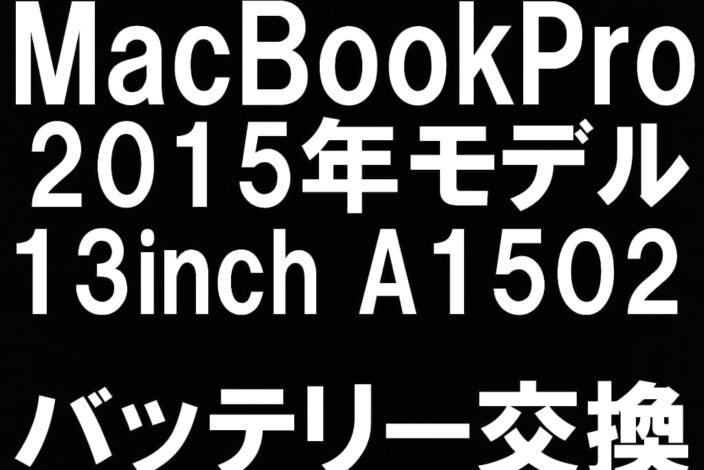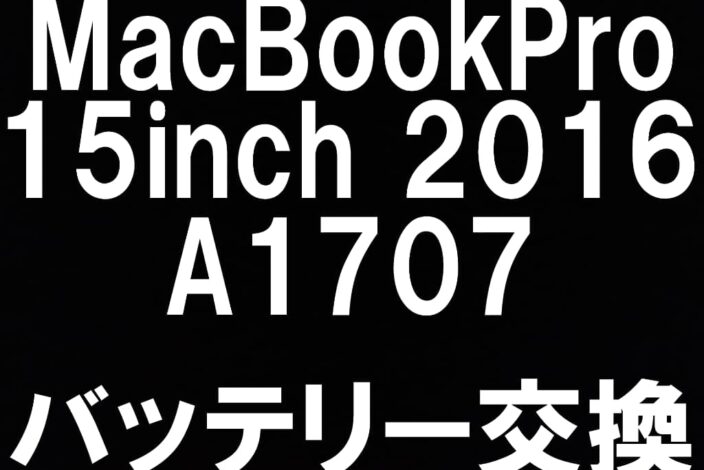バッテリー交換修理
UMIDIGIのバッテリー交換で膨張による背面パネル浮きが改善!放置は危険なのでご注意を!【町田のスマホ修理店】

UMIDIGI F2のバッテリーが膨張してしまって背面パネルが浮いているとご相談を頂きました。
実際の本体の状態がこちらです。

この通り、背面パネルとフレームの間に大きな隙間が出来ています。
膨張したバッテリーに内部から押し上げられている状態です。
そしてバッテリー膨張の影響からか背面パネルが割れてしまっていました。
背面パネルが浮いていると、ふと落とした瞬間に背面パネルは簡単に割れてしまいます。
今回の様に背面パネルや画面の浮きがございましたら、早急に対応されることをお勧めします。
膨張を放置するのは画面や背面パネルの破損だけでなく、発火・破裂の危険性もあります。
UMIDIGIはAmazonで人気の格安スマホで、最近では郵送でも多くのご依頼を頂きます。
そのほとんどが充電口の故障なのですが、今回のようなバッテリーの不調も度々ご相談を頂きます。
スマホスピタル町田なら一部のUMIDIGIスマホの新品バッテリーを入手出来ますのでぜひご相談くださいませ!
それでは今回はUMIDIGI F2のバッテリー交換風景をご紹介いたします!
UMIDIGI F2バッテリー交換
【使用する工具】
ヒートガン(設定温度250度)
ピック
プラスドライバー
①背面パネルを剥がす
まずは背面パネルを剥がして本体を分解します。

通常、背面パネルを温風で温めたら本体との間にクラフトナイフを挿すのですが、今回はすでに浮いているのでピックのみで作業します。
ある程度温まって粘着が弱まったら…

ピックを挟んで粘着を切ります。

挟んだピックから少し離れた箇所に温風を当てて…

粘着が弱くなった箇所までピックを進める、という作業を行います。
この作業を背面パネル1周分繰り返して背面パネルの粘着を全て剥がします。

粘着を剥がし終えたら背面パネルを持ち上げます。
粘着が残ったまま強引に持ち上げると背面パネルは割れてしまいます。
慎重に持ち上げて…

このように取り出します。
②バッテリーを取り出す
UMIDIGI F2の基板はプラスチックプレートに覆われています。
プレートは…
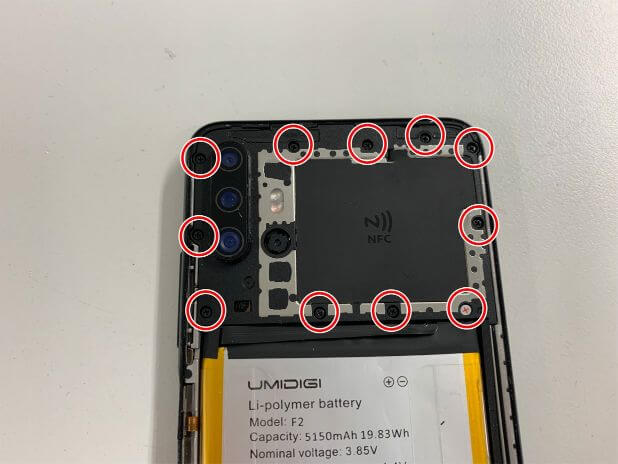
11か所ネジで固定されています。

ネジの形状はプラスです。

ドライバーを使って全てのネジを外します。
11か所全てのネジは太さも長さも同じです。

ネジを全て外したら基板を覆ったプラスチックパーツを取り出します。

プラスチックパーツを取り出したらバッテリーコネクタを外します。
バッテリーコネクタは赤丸部分です。

プラスチック製のヘラを引っ掛けて…

持ち上げることでコネクタを外すことが出来ます。
これで絶縁出来ました。

UMIDIGI F2のバッテリーは左右のバッテリーシールで固定されています。

このように剥がすことで…

簡単に取り出すことが出来ます!
取り出したバッテリーを通常のバッテリーと比較してみます。
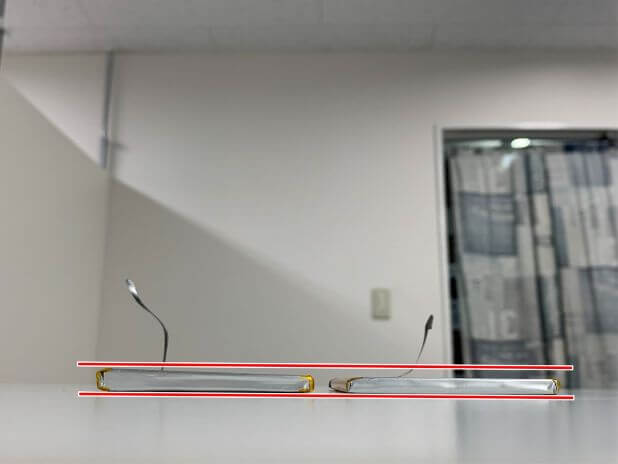
横に並べてみると、倍ほどの厚みにまで膨張していたということがよく分かります。
そしてよく見てみると…

この通り角に亀裂が入っていました…。
これは非常に危険な状態で、本当に発火してもおかしくありません。
絶縁テープを巻いて処理しました。
③本体を組み上げる
それでは新品のバッテリーへと交換して本体を組み上げます。

まずは新品のバッテリーを本体にセットします。

左右のバッテリーシールを付けて固定します。

バッテリーコネクタを付けて起動確認を行います。
電源ボタンを長押しすると…

無事電源が入って操作することが出来ました!
バッテリーが正常に機能することを確認出来たら本体を組み上げます。

基板を覆ったプラスチックパーツをセットします。
ネジ穴を確認して正しい位置にセット出来れば…

11か所のネジを留めて本体へ固定します。
後は背面パネルの粘着を付け直して固定すれば…

UMIDIGI F2のバッテリー交換作業完了です!
これで背面パネル浮きや電池持ちが改善しました!

しっかりと充電できることも確認します。
スマホスピタル町田ならUMIDIGI製スマホのバッテリー交換や充電口修理など様々な箇所の修理を承れます。
その他にも電源が入らないなど、故障・損傷でお困りの際は当店へご連絡くださいませ!

- 住所
-
〒194-0013 東京都町田市原町田6丁目21−5 ARCビル 301号室
- 営業時間
-
10:00~19:00
- 電話番号
修理店をエリアから探す
-
- スマホスピタル宇都宮
- スマホスピタル イーサイト高崎
- スマホスピタル鴻巣
- スマホスピタル 熊谷
- スマホスピタル埼玉大宮
- スマホスピタル テルル蒲生
- スマホスピタル テルル新越谷
- スマホスピタル テルル草加花栗
- スマホスピタル テルル東川口
- スマホスピタル船橋FACE
- スマホスピタル柏
- スマホスピタル 佐倉
- スマホスピタル テルル松戸五香
- スマホスピタル テルル南流山
- スマホスピタル テルル宮野木
- スマホスピタル千葉
- スマホスピタル 新宿
- スマホスピタル 東京大手町
- スマホスピタル練馬
- スマホスピタル 大森
- スマホスピタル 神田
- スマホスピタル三軒茶屋
- スマホスピタル秋葉原
- スマホスピタルオリナス錦糸町
- スマホスピタル新橋駅前
- スマホスピタル テルル成増
- スマホスピタル selectSIM 瑞江
- スマホスピタル 自由が丘
- スマホスピタル池袋
- スマホスピタル吉祥寺
- スマホスピタル立川
- スマホスピタル八王子
- スマホスピタル町田
- スマホスピタル横浜駅前
- スマホスピタルイオン相模原
- スマホスピタル厚木ガーデンシティ
- スマホスピタル藤沢
- スマホスピタル 小田原
- スマホスピタル たまプラーザ駅前
- スマホスピタル テルル上大岡
- スマホスピタル 武蔵小杉
- スマホスピタル横浜関内
-
- スマホスピタル ekimo梅田
- スマホスピタル 大阪梅田
- スマホスピタル天王寺ミオ
- スマホスピタル京橋
- スマホスピタル selectSIM かみしんプラザ
- スマホスピタル難波
- スマホスピタル大阪駅前第4ビル
- スマホスピタルイオンタウン茨木太田
- スマホスピタル江坂
- スマホスピタルくずはモール
- スマホスピタルビオルネ枚方
- スマホスピタル高槻
- スマホスピタル住道オペラパーク
- スマホスピタル東大阪ロンモール布施
- スマホスピタル堺
- スマホスピタル 堺出張所
- スマホスピタル京都河原町
- スマホスピタル京都駅前
- スマホスピタル烏丸
- スマホスピタル 京都宇治
- スマホスピタル スマホのちどり福知山
- スマホスピタル神戸三宮
- スマホスピタル西宮北口
- スマホスピタル姫路キャスパ
- スマホスピタル selectSIM アピア逆瀬川
- スマホスピタル伊丹
- スマホスピタル selectSIM 甲南山手
- スマホスピタル selectSIM 湊川プラザ
- スマホスピタル奈良生駒
- スマホスピタル和歌山